在 Lotus Notes 6 中創建規則
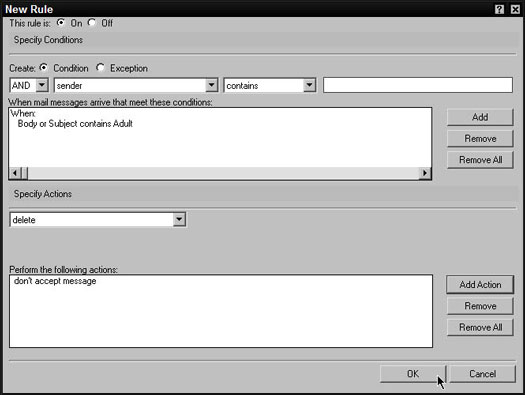
規則告訴 Notes 如何處理某些傳入的消息。例如,您可能有一個規則,總是將帶有特定詞的郵件放在某個文件夾的主題字段中,或者一個將來自某個人的電子郵件直接移動到垃圾箱文件夾的規則,或者可能是一個立即[ …]
一個規則告訴說明如何處理某些傳入的消息。例如,您可能有一個規則,總是將帶有特定詞的郵件放在某個文件夾的主題字段中,或者一個將來自某個人的電子郵件直接移動到垃圾箱文件夾的規則,或者可能是一個立即更改的規則您從老闆那裡收到的任何信息對 High 的重要性。通過單擊導航窗格中的規則一詞來查看您的規則。
要創建新規則,請首先單擊郵件導航窗格中的規則文件夾。然後單擊操作欄的新建規則按鈕。圖 1 顯示了出現的(相當大的)New Rule 對話框。
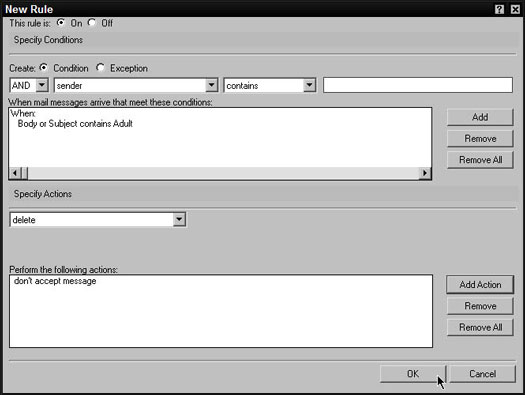
圖 1:在此處創建新規則。
從圖 1 中可以看出,New Rule 對話框分為三個部分。此規則確定是否啟用該規則,指定條件決定規則將作用於哪些消息,而指定操作確定規則將對其選擇的消息執行的操作。
默認情況下,您創建的任何新規則都處於啟用狀態。但是,您可能有要暫時禁用的規則;例如,您可能暫時不希望將傳入的郵件消息發送到該文件夾。在對話框的最頂部,使用此規則是單選按鈕來決定是否強制執行規則。選擇字段中的 On 單選按鈕(默認),規則會執行您告訴它執行的任何操作。另一方面,如果您選擇關閉單選按鈕,您的規則將暫停,直到您再次激活它。
“新規則”對話框的“指定條件”部分中的字段確定您的規則將應用到的消息。基本思想是使用這些字段來設置條件,然後使用添加按鈕保存條件。某些規則可能只有一個條件,例如Subject 包含 Adult。其他的可能更複雜,有不止一種情況。例如,您可以有一個規則來查找主題行中包含“銷售更新”字樣的傳入消息,該消息由名為Rob Fichtel的人發送。
當您在對話框的指定條件部分定義第二個下拉字段時,您可以從 13 個不同的位置中進行選擇:
在告訴 Notes 在哪裡查看後,您可以使用對話框的指定條件部分中的第三個下拉字段來告訴 Notes 您對哪種比較感興趣:
最後,使用“指定條件”部分中的第三個字段來告訴 Notes 您要查找的內容。只需在第三個字段中鍵入搜索詞 — 一個人的姓名、您要在郵件正文中查找的詞、Internet 域名等。
定義條件的三個部分後,單擊添加按鈕保存條件。如果您在保存條件後改變主意,您可以使用“刪除”和“全部刪除”按鈕來編輯任何錯誤。您必須在滿足這些條件的郵件消息到達時字段中選擇條件,然後單擊刪除按鈕將其刪除。
有時,您可能需要具有多個條件的規則。也許該規則旨在查找來自某個客戶且主題行中還包含新訂單字樣的消息。一個規則可以有任意多的條件;如果您需要多個,請繼續使用添加按鈕。
當您為規則指定多個條件時,您可能希望讓 Notes 僅在滿足每個條件時才採取行動。其他時候,您可能希望 Notes 在滿足任何指定條件時執行操作。例如,在圖 1 中,Notes 設置為刪除正文或主題包含單詞Adult 的每條消息。不必在兩個地方都出現“成人”一詞來激活規則。如果您願意,您可以設置備註,以便在正文和主題中必須出現“成人”一詞,以便激活規則。您可以通過在第一個下拉字段中選擇 AND 或 OR 來控制此功能。只有在您單擊“添加”向規則中添加至少一個條件後,才會出現此下拉字段。
在您告訴 Notes 規則將對哪些消息起作用之後,使用對話框的“指定操作”部分來確定 Notes 將如何處理這些消息。這是對話框的一部分,您可以在其中告訴 Notes 您希望將這些特定消息移動到特定文件夾、刪除等。
對話框的這一部分有兩個字段。第一個 — 一個下拉列表 — 告訴 Notes 您要對這些消息做什麼。第二個字段告訴 Notes 將它們放在哪裡。
在第一個字段中,您可以從符合您在“新建規則”對話框頂部建立的條件的消息中選擇六項內容:
在您使用此下拉列表決定郵件將發生什麼情況後,請使用其右側的字段輸入文件夾的名稱或郵件將轉發給的人員的姓名等。右側的字段是否出現取決於您在下拉列表中選擇的內容。
定義規則的條件和操作後,單擊“新建規則”對話框底部的“確定”按鈕進行保存。您的新規則將出現在您郵件的規則視圖中。
與條件一樣,一條規則可能有多個動作。例如,您可以設置一個規則來查找來自某個客戶的消息,然後在將該消息也歸檔到一個特殊文件夾後自動將該消息轉發給您的助手。